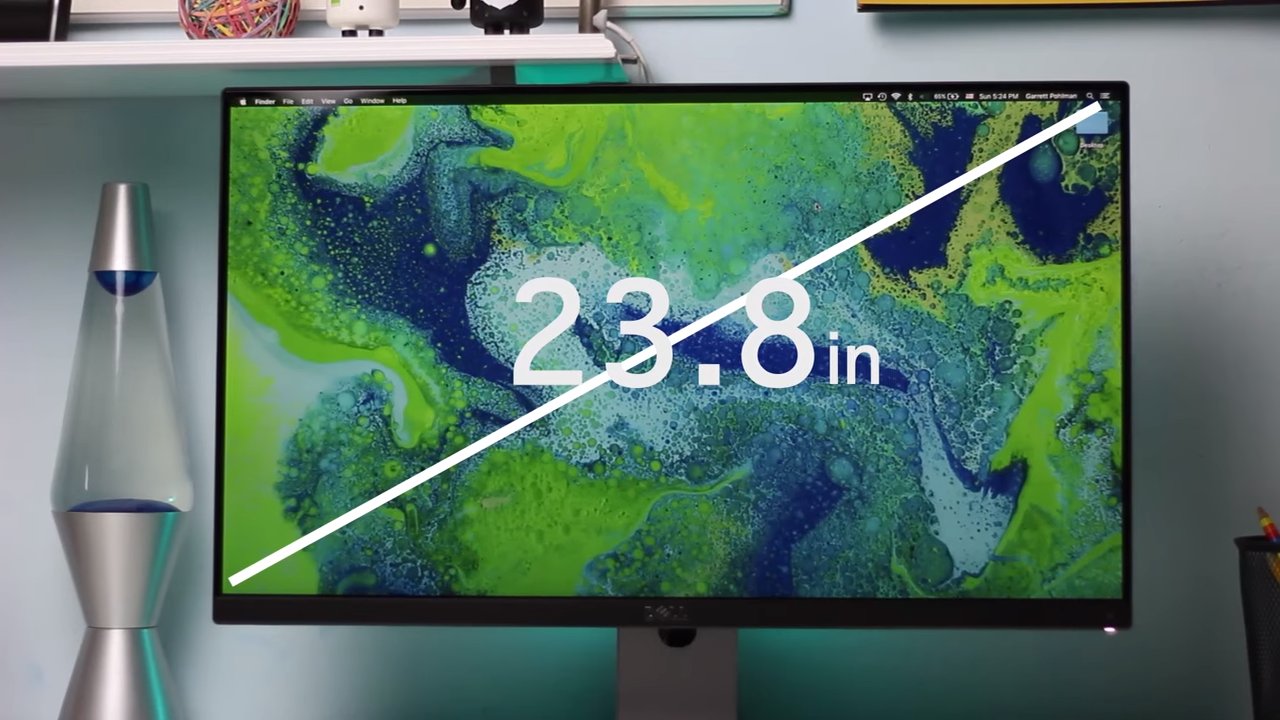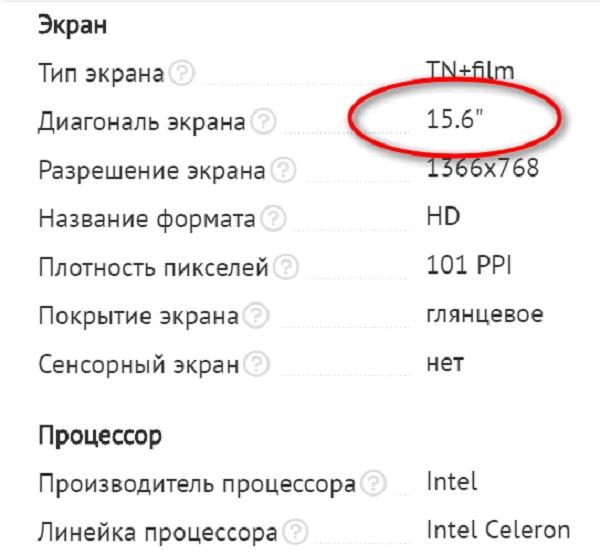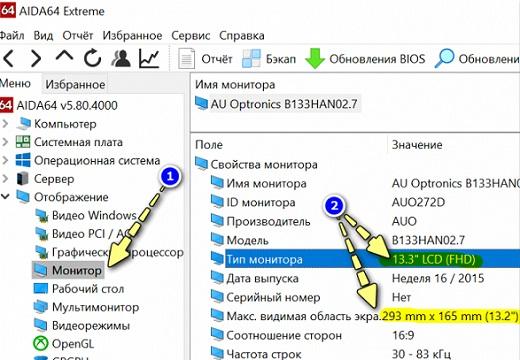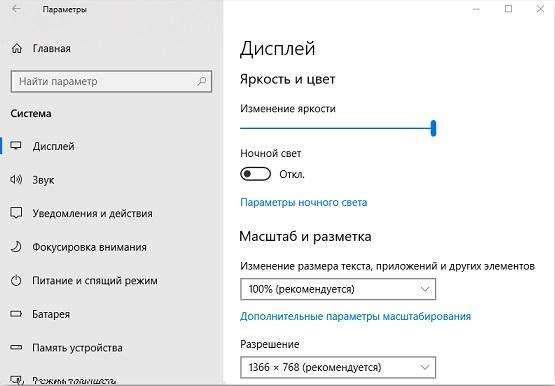как узнать диагональ ноутбука по ширине и высоте
Как узнать диагональ монитора ПК?
Как узнать диагональ монитора компьютера?
Один из важнейших для пользователей параметров, которыми характеризуется любой экран, будь то мобильный телефон или монитор компьютера – его диагональ. А так, как экран, в большинстве случаев, представляет собой прямоугольник, то диагональю называется линия, которая соединяет его противоположные углы и, применительно к экранам, измеряется в дюймах. Иногда встречаются и нестандартные формы, например — круг или овал. Тогда диагональю принимают линию, проходящую между самыми отдаленными друг от друга противоположными точками.
* Дюйм – единица измерения длинны. Чаще всего подразумевается американская система меры и, в переводе на привычную метрическую систему, равняется 2,54 сантиметра. Обозначается значком “.
Наиболее распространены следующие стандартные значения:
— Мониторы – 17”, 19”, 21”, 23”.
— Телевизоры – 32”, 43”, 49”, 50”, 55”, 65”.
— Мобильные телефоны и смартфоны – 4”, 4,5”, 5”, 5,5”.
— Ноутбуки – 13,3”, 15,6”, 17”, 19”.
* Некоторые производители могут хитрить, указывая на огромной этикетке одно из вышеприведенных чисел, а мелким шрифтом вписываю поправку, чаще всего в меньшую сторону. Например, 19 дюймов на практике совершенно легко превращаются в 18,5” а то и в 18,3”. Это делается изготовителем осознанно, в целях экономии и снижения затрат на производство устройства.
Поэтому совершенно очевидно, что каждый пользователь задается вопросом типа: «Как узнать диагональ монитора ноутбука?». Причем не ту, которая написана на коробке, а с которой фактически придется работать.
Способы замера диагонали монитора
Ручное измерение диагонали
Ручное измерение. Проще и надежнее метода придумать невозможно – понадобится калькулятор и линейка. Или рулетка, метр, штангенциркуль (про штангенциркуль – шутка, хотя им тоже можно воспользоваться). Прикладываем рулетку к углам экрана и запоминаем или записываем получившееся значение. Измерять нужно именно область, на которой отображается информация и не брать в расчет рамки вокруг дисплея. 
Специализированные программы
Специализированные программы. Узнать диагональ монитора компьютера, не прибегая к линейкам, поможет AIDA64, SiSoft Sandra и им подобные средства программой диагностики. Зайдя в раздел «Отображение» (название может отличатся для разного софта – ищем наиболее подходящий по смыслу пункт в меню программы) где напротив строки «Монитор» будет искомый параметр. 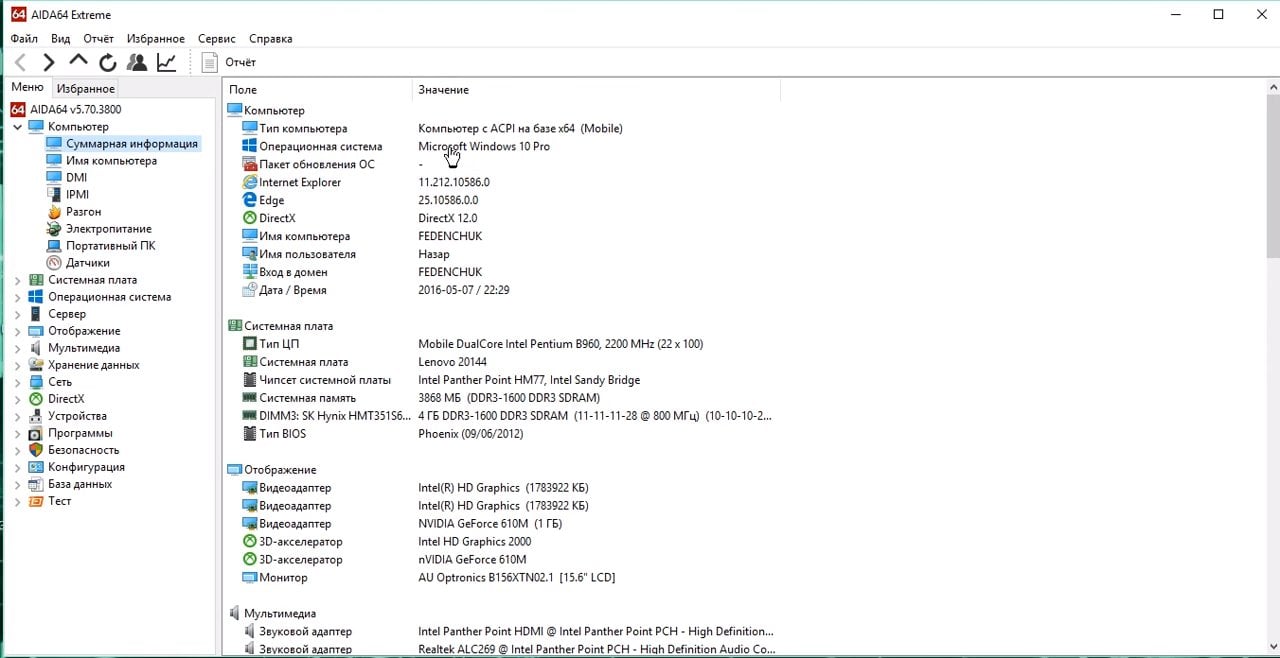
Как узнать размер диагонали монитора с помощью документации?
Если у вас сохранилась коробка от вашего устройства, то осмотрите ее со всех сторон – обычно в одном из углов размещена табличка со списком, где производитель прописывает параметры.
Гугл в помощь
Не обязательно конечно, гугл, но воспользовавшись поисковиком можно попасть на сайт производителя техники, где в разделе производимых компанией продуктов выбрать свою модель и посмотреть, что к чему.
Фабричная наклейка на корпусе
Если вышеперечисленные способы не подходят по каким-либо причинам можно попробовать осмотреть устройство и поискать на корпусе фабричную наклейку – на ней заводом будут вписаны основные данные, которыми вы можете воспользоваться.
Методом математических решений
Для совсем уж отчаянных любителей геометрии предлагается воспользоваться методом решения несложной задачки. Здесь на помощь приходит небезызвестный древнегреческий философ и математик Пифагор со своей знаменитой теоремой. Она гласит о том, что сумма квадратов катетов треугольника равна квадрату его гипотенузы. В нашем случае катетами будут вертикаль и горизонталь дисплея, а гипотезуной – интересующая нас величина. Производим несложные вычисления – возводим в квадрат по отдельности ширину и высоту, суммируем их и из получившегося числа извлекаем квадратный корень. Если линейка градуирована в миллиметрах, то делим полученное на 2,54 и получаем дюймы.
* Прикладывая линейки, рулетки и прочее к дисплею будьте осторожны — не повредите матрицу и ее покрытие острыми частями. Некоторые экраны весьма хрупки, и оставить царапину проще простого.
Первый способ является самым верным, и гарантирует абсолютную точность результата. Вы сделаете замер своими руками и, при внимательном подходе к делу, ошибка будет исключена.
Диагональ диагонали рознь
Выбирая себе электронного друга по размеру дисплея, перед тем, как узнать какая диагональ у монитора, следует обратить внимание на соотношение сторон. Общая площадь экрана с соотношением сторон 4:3 больше, чем при 16:9. Первый вариант больше подходит для набора документов, браузинга по интернету, офисной работы с текстовыми файлами. Второй формат имеет мультимедийную направленность – широкоформатное кино, графические редакторы, просмотр видеороликов, программы обработки видео. Поэтому если вы не планируете на компьютере работать, то 16:9 будет оптимальным выбором – фильмы не обрежутся по краям черными полосами.
Другие способы измерения
Мы надеемся, что предложенных нами способов будет достаточно, чтобы узнать диагональ монитора в любой ситуации, и не будем рассматривать совсем уж экзотические. Просто перечислим их в целях, так сказать, общеобразовательных:
Как определить размер экрана ноутбука
Если информацию о размере диагонали экрана можно выяснить у продавца-консультанта при покупке ноутбука, то как узнать параметры у бывшего в употреблении устройства для пользователей проблема актуальная.
Значение термина «Диагональ экрана»
Рассматриваемый параметр означает длину отрезка между противоположными углами монитора устройства. Обрамление (нерабочая часть) в расчет не берется. На рисунке 1 наглядно отражена суть определяемого параметра.
Размеры дисплея принято обозначать в дюймах («). Эту меру длины несложно перевести привычные сантиметры. По определению 1″= 2.54 см.
Узнаем диагональ устройства
Существует несколько вариантов, при помощи которых можно легко определить диагональ монитора.
Ручной замер
Метод ручного замера простой и очевидный, поскольку сам собой напрашивается из приведенного выше определения термина «Диагональ экрана». Для проведения измерения понадобится линейка, сантиметровая лента или рулетка. Как выполнить замер, отражает изображение ниже.
Измерение диагонали дисплея
Измерение следует провести аккуратно, чтобы не допустить появления царапин на поверхности экрана. Полученное значение длины в сантиметрах достаточно разделить на коэффициент перевода 2.54, чтобы получить значение в дюймах. Например, 29.6 см = 11.65″.
Документы и коробка
Второй метод решения проблемы — обратиться к документам, краткой информации в виде наклейки на коробке или корпусе ноутбука. Как правило, производитель поставляет устройства в комплектации с сопроводительной документацией, где можно вкупе с другими характеристиками посмотреть габариты монитора.
Наклейка на корпусе/коробке
На рисунках выше и ниже приведены характеристики ноутбука, в том числе и интересующая пользователя длина диагонали.
Интернет-запрос
Если коробки и документов под рукой нет, наклейка с характеристиками на корпусе устройства отсутствует, то доступ в глобальную сеть может быть полезен в решении проблемы. Достаточно в поисковую строку ввести запрос с названием модели ноутбука, например, «Prestigio Smartbook 116C».
Онлайн-магазины, представляя товарные позиции, обязательно приводят характеристики моделей устройств. Так что на презентационной странице товара в списке характеристик пользователь обязательно найдет размеры экрана ноутбука своей модели.
Сторонние программы
Есть ряд утилит (Everest, Аида, Astra и другие) при помощи которых можно определить характеристики устройства, включая параметры его дисплея. Хорошей информативностью и простотой в использовании отличается программа Аида64, скачать которую можно с официального сайта разработчика. Первые 30 дней функционалом программы можно пользоваться бесплатно.
После установки и запуска приложения для получения требуемой информации достаточно обратиться в раздел «Отображение», где отрыть пункт меню «Монитор». В левом окне программы отразится вся техническая информация об экране ноутбука, как на изображении ниже, например.
Получение информации с помощью программы
Другие характеристики дисплея
Комфортность эксплуатации и качество изображения зависит и от других важных параметров:
Настройка параметров дисплея
Эти и другие параметры можно узнать из сопроводительной документации к ноутбуку, посредством интернет-запроса или при помощи описанной выше утилиты. Некоторые сведения о мониторе можно выяснить, воспользовавшись встроенным информационным сервисом системы ОС Windows. Здесь же выполняется настройка отдельных параметров.
Способы узнать диагональ ноутбука
Чтобы узнать диагональ экрана ноутбука, посмотрите его технические характеристики в интернете, измерьте дисплей рулеткой и переведите сантиметры в дюймы или воспользуйтесь возможностями программы AIDA64.
Информация о ноутбуке
На всех ноутбуках есть наклейки с техническими характеристиками. Посмотрите внимательно, возможно там указана и диагональ экрана. Какие бывают варианты? 10.1, 11.6, 12, 14 дюймов и т.д. Например, 17.3 дюйма – это почти 50 сантиметров, потому что 1 дюйм=2,54 см. Чтобы не мучиться с переводом дюймов в сантиметры и обратно, используйте таблицу:
Если на корпусе ноутбука нет сведений о размере экрана, попробуйте узнать его диагональ из документов, которые были в коробке при покупке лэптопа. На самой коробке, кстати, почти всегда написан физический размер дисплея, так что если вы её не выбросили, то легко найдете нужную информацию.
Если знаете точную модель ноутбука, то сможете посмотреть его технические характеристики на сайте производителя или в любом интернет-магазине. Лучше пользоваться информацией с сайта производителя; какие бы интернет-магазины ни были известными, иногда на них встречаются ошибки.
Ручное измерение
Если вы не знаете модель лэптопа, а на корпусе нет никаких опознавательных надписей или наклеек, то попробуйте измерить диагональ вручную. Понадобится длинная линейка, рулетка или метр. Если используете рулетку, не прижимайте её к дисплею, чтобы случайно не повредить экран.
Измерять нужно только область, на которой отображается картинка. Рамки вокруг экрана не идут в счет диагонали, так что не нужно увеличивать размер за счет их добавления. Если на рулетке нет дюймовой шкалы, ничего страшного: разделите полученное значение в сантиметрах на 2,54, чтобы узнать диагональ в дюймах, или воспользуйтесь приведенной выше таблицей. Какие бывают варианты, посмотрите в любом интернет-магазине.
Использование программы AIDA64
Если линейки дома не нашлось, можно использовать программные средства. Установите на ноутбук программу AIDA64. Эта программа сканирует компьютер и выводит на экран все технические характеристики, включая диагональ дисплея. AIDA64 – платная утилита, но в течение 30 дней доступен демо-доступ. Месяца точно хватит, чтобы выполнить следующие действия:
В окне будет еще ряд полезных сведений: соотношение сторон, максимальное разрешение, частота кадров, даже дата выпуска. Поэтому в смысле информативности лучше программы AIDA64 ничего нет.
Диагональ ноутбука в сантиметрах и дюймах: таблица
Как узнать диагональ экрана ноутбука или компьютера (прим.: 1 дюйм = 2,54 см.)
Доброго дня!
Вообще, сразу бы хотел отметить, что вопросы насчет диагонали достаточно популярны: как при выборе и покупке нового ноутбука или монитора, так и при решении различных проблем с уже имеющимся устройством (например, при необходимости выставить правильное разрешение экрана).
Примечание : кстати, от размера диагонали не зависит напрямую качество изображения на экране! Я неоднократно замечал сам, как ноутбук с диагональю 13 дюймов выдает картинку намного более качественную, чем устройство с экраном в 15,6 дюйма (на котором вообще картинка «зернистая»). А все это может вылиться в усталость глаз (например).
Мой совет : в первую очередь при выборе экрана — ориентируйтесь на качество картинки (а потом на диагональ).






Соотношение сторон, диагональ и разрешение экрана
Диагональ экрана телевизора
При выборе телевизора нужно обращать внимание не только на диагональ, но и на другие характеристики:
Как ни странно, они вплотную связаны с диагональю, при помощи которой обозначается размер матрицы. Понятное дело, что чем больше показатель диагонали, тем больше экран телевизора сам по себе, но мимо соотношения сторон тоже нельзя проходить.
Соотношение сторон – это показатель, скрывающий в себе ширину и высоту экрана. Но, в отличие от диагонали, он выражен не в конкретных величинах, а в абстрактных показателях.
Например, если длина экрана равна 64 сантиметрам, а высота – 36, то соотношение будет на 64:36, а 16:9. Так намного легче ориентироваться, выбирая подходящий телевизор. Ведь из абстрактных цифр сразу становится ясно, насколько вытянутой является панель.
Кстати, соотношение сторон 16:9 сейчас является наиболее распространенным. Под него адаптировано вещание телеканалов и другой контент. Но в то же время в магазинах продолжают встречаться телевизоры с устаревшим соотношением 4:3 или, напротив, с кинематографическим 21:9.
Кинематографическое соотношение, что неудивительно, наиболее востребовано в кинотеатрах. И тут все завязано на окупаемости. Изначально создатели кинотеатров понимали, что в зрительный зал можно поместить больше людей, если сделать изображение вытянутым. Поэтому сейчас все фильмы снимаются в вытянутом формате, а не в классическом соотношении 16:9.
Наконец, важно учитывать еще одну очень важную характеристику – разрешение экрана. Она больше, чем соотношение сторон, связана с диагональю
Ведь чем больше экран, тем выше должно быть разрешение. В противном случае картинка будет отличаться неприятной зернистостью.
Сегодня самыми распространенными разрешениями матриц являются следующие:
В последнее время набирает популярность 4К. Но он актуален только для больших экранов, чья диагональ превышает 40″. Если ваш телевизор меньше, то ему будет вполне достаточно разрешения FullHD.
И даже при диагонали 40-43 дюйма 1920х1080 полностью хватит, чтобы избавить вас от лишней зернистости. А вот делать выбор в пользу HD-разрешения не стоит даже если диагональ составляет 32″.
Ознакомившись с этими рекомендациями, все равно держите в уме, что чем выше разрешение экрана, тем дороже стоит телевизор. Поэтому выбор в пользу HD или FullHD позволит в итоге сэкономить несколько тысяч на покупке нового устройства.
Способы определения диагонали
Для начала, хочу продемонстрировать на скрине ниже, что подразумевается под диагональю: это расстояние между противоположными углами экрана (например, между левым нижним и правым верхним). Отмечу, что в размер диагонали не входят «нерабочие» части экрана (т.е. ободки пластмассы по краям) — мерить нужно только ту часть, где показывается изображение!
Что такое диагональ, как ее измерить
И еще важный момент: в магазинах размер диагонали указывается в дюймах, в то время как большинство из нас привыкло мерить все в сантиметрах (см.). 1 дюйм = 2,54 см.
Важно! Ниже приведены наиболее распространенные диагонали ноутбуков.
11 дюймов = 27,94 см.
15,6 дюйма = 39,624 см.
17 дюймов = 43,18 см.
19 дюймов = 48,26 см.
Способ №1: визуальный (ручной)
Способ, который напрашивается сам собой — взять рулетку, измерительную ленту или линейку и произвести замер ( важно : будьте аккуратны с металлическими частями рулетки или ленты — они могут поцарапать поверхность экрана).
Полученное число разделите на 2,54 — это и будет диагональ в дюймах вашего устройства (именно она и указывается на всех продаваемых мониторах).
Например, вы замерили свой ноутбук и у вас получилось примерно 39,6 см. (если 39,6 поделить на 2,54 — будет 15,6). Значит ваша диагональ 15,6 дюйма.
Расчет на калькуляторе смартфона
Данным способом можно легко и быстро узнать диагональ любого заинтересовавшего вас монитора на витрине магазина.
Кстати, на некоторых ноутбуках и мониторах есть наклейки со всеми самыми значимыми их характеристиками. Вот на фото ниже, например, показан ноутбук ACER: на наклейке показана не только диагональ, но и количество ОЗУ, видеокарта, процессор, ОС и пр.
Корпус классического ноутбука ACER
Способ №2: с помощью документов
Не хочу быть назойливым, но все же. Если вы покупали устройство в сертифицированном магазине — то вам обязательно должны были дать целую «пачку» документов на устройство: характеристики, различные инструкции по включению/выключению и т.д.
Характеристики ноутбука // страничка из документов, прилагаемых к устройству
Способ №3: с помощью спец. утилит
Одна из самых известных утилит для просмотра характеристик ПК — это AIDA-64 (когда-то заменила Everest). Ее и рекомендую использовать (ссылка на нее приведена чуть ниже).
После установки и запуска утилиты — достаточно открыть раздел «Отображение/Монитор» : во вкладках «Тип монитора» и «Макс. видимая область» вы узнаете диагональ экрана, его длину и ширину в мм.
13,3 дюйма экран на ноутбуке
Утилит для просмотра характеристик сейчас достаточно много. Я бы рекомендовал обратить в первую очередь на эти (там есть и AIDA-64): https://ocomp.info/harakteristiki-kompyutera.html#__Aida_Speccy
Способ №4: на офиц. сайте производителя
Если вы знаете точную модель ноутбука или монитора, то в интернете на официальном сайте производителя устройства можно узнать всю подноготную о нем (порой там даже можно загрузить спец. утилиты, для тонкой настройки устройства).
Модельный ряд ноутбуков Dell (скрин с офиц. сайта производителя)
Более подробно о том, как узнать точную модификацию ноутбука, можете посмотреть здесь: https://ocomp.info/kak-uznat-model-noutbuka.html
На этом у меня всё, за дополнения по теме — отдельное мерси!


В чем измеряется диагональ монитора
Монитором называется устройство, которое предназначается для выкладки информации в текстовом или графическом режиме. Чаще он применяется для вывода данных на экран.
Выясним, в чем измеряется диагональ дисплея. Дюймом считается единица измерения длины. В переводе на сантиметры величина равна 2,54.

Диагональ монитора компьютера
Наиболее часто встречаются следующие показатели монитора:
Некоторые разработчики проявляют хитрость, когда на большой этикетке указывают один из перечисленных показателей, а маленькими буквами вводят поправку, как правило, в меньшую сторону, не в пользу покупателя. Это проводится обдуманно, чтобы сэкономить средства и снизить производственные расходы на разработку техники.
Представляем наиболее распространенные показатели в пересчете на сантиметры:

Параметры монитора компьютера или ноутбука
Способ 1: Поиск названия модели экрана
Очень часто производители в названиях своих мониторов первыми цифрами зашифровывают диагональ. Например, в названии модели AOC 27V2G5 цифры «27» и являются диагональю в дюймах. На старых мониторах модель часто указана над или под экранам, в остальных случаях, особенно обладателям новых безрамочных вариантов следует обратить внимание на наклейку сзади. Там всегда прописано название, иногда и разные технические характеристики, включая точную диагональ.
У ноутбуков информация о размере экрана находится на наклейке рядом с тачпадом, если она не была снята.
Производители округляют нестандартные значения в бОльшую сторону. Так, если экран 21,5 дюйма, в названии монитора будет стоять цифра 22, при экране 23,8 дюйма в названии будет фигурировать цифра 24 и др. Поэтому для точных измерений этот способ не подойдет.
Зная буквенно-цифровое название монитора, для достоверности поищите его характеристики в интернете. Часто диагональ указана прямо в названии или идет первой же строкой в описании.
Как выбрать размер телевизора?
На сегодняшний день в продаже представлен внушительный ассортимент моделей телевизоров, среди которых, есть как крупные, так и сравнительно компактные модели. При этом, в условиях магазина или гипермаркета, сделать по-настоящему правильный выбор может быть очень сложно. Ведь ширина и высота изделия довольно сильно визуально искажаются и, в зависимости от площади помещения, воспринимаются совершенно по-разному.
Ввиду этого, целесообразно определиться с необходимыми размерами устройства до того, как отправиться приобретать его
Определяясь с габаритами изделия, рекомендуется устремлять внимание на следующие факторы:
целесообразно рассмотреть примерные размеры, подходящие для разных комнат( “)
Для того чтобы добиться оптимальных условий просмотра телевизора в спальне, потребуется отдавать предпочтение моделям, диагональ которых, варьируется в районе 22-26 ”. Для более крупных комнат, залов и прочих помещений, желательно приобретать более крупные устройства, размером от 36 до 65 дюймов.
Подобные значения носят рекомендательный характер и могут отличаться, в зависимости от реальных условий использования выбранной модели.
Способ 2: Измерение линейкой
Для классических плоских мониторов подойдет обычная линейка, а для изогнутых моделях понадобится мягкая измерительная лента (ее еще называют «сантиметр»). Приложите один край к левому нижнему углу экрана и проложите диагональную линию до верхнего правого угла. Не захватывайте рамки вокруг дисплея! Полученная цифра может быть как круглой (27), так и в виде десятичного числа (21,5).
Причины перевертывания изображения

Причины, из-за которых изображение на экране становится перевернутым и их решение
В случае с вирусом есть три способа решения:
Способ 3: Сторонний софт
Программными методами тоже можно определить диагональ дисплея, и самым популярным средством является АИДА64. Многие другие приложения, к сожалению, отображают лишь некоторые сведения о мониторе типа частоты его обновления, но диагональ они не показывают. И хотя АИДА64 платная, ее 30-дневного пробного периода хватит для получения интересующих сведений.
Запустите программу и последовательно перейдите в «Дисплей» (в старых версиях раздел называется «Отображение») > «Монитор». Если используется настольный ПК, смотрите строку «Тип монитора». На примере ниже видно, что устройство определилось как 27-дюймовое.
Владельцы ноутбуков увидят искомое значение в строке «Макс. видимая область экрана» — диагональ указана в скобках. Скриншот ниже демонстрирует, что программа определила диагональ как 13,2 дюйма, но в привычном понимании такого значения нет и повсеместно используется цифра 13,3 дюйма. Поэтому если вы не знаете «размерный ряд» диагоналей, уточните информацию в интернете.
В названиях линейки ноутбуков также часто используется диагональ с округлением в меньшую сторону. Например, у линейки HP Envy x360 13 экран 13,3 дюйма, у HP Envy x360 14 — 14 дюймов, у HP Envy x360 15 — 15,6 дюйма.
С каким экраном выбрать ноутбук?
Как узнать характеристики компьютера, ноутбука
Характеристик экранов ноутбуков немного, поэтому даже неопытный пользователь сможет самостоятельно выбрать ноутбук, разобравшись с тем, какой экран в устройстве ему нужен.
Перед покупкой ноутбука нужно задать себе следующие вопросы. Какая должна быть диагональ ноутбука? Какими должны быть соотношение сторон и разрешение? Какая нужна технология и поверхность экрана?
Диагональ экрана определяет размер ноутбука, и к выбору данного компонента стоит подойти особенно тщательно. Вариант «чем больше, тем лучше» или «чем меньше, тем лучше» здесь не сработает. Первоначально, следует определиться, какой круг задач будет решать устройство. Для разработчиков и пользователей, активно использующих графические инструменты и мультимедийные возможности аппарата стоит присмотреться к «большим» ноутбукам с диагональю экрана от 17.3 дюйма. Для не ресурсоемких задач идеально подойдут нетбуки (ноутбуки с небольшой диагональю). Универсальной считается диагональ экрана 15.6 дюйма – такие устройства наиболее широко распространены.
Так же стоит учесть такой фактор, как мобильность. Ноутбуки неспроста называют портативными компьютерами – их удобно использовать всегда и везде, где это необходимо
Однако если вы активный человек, часто путешествуете или просто много двигаетесь, стоит обратить внимание на небольшие нетбуки, вес которых в своем рюкзаке вы даже не заметите, а продолжительность их работы в автономном режиме вас приятно удивит. В крайнем случае можно рассмотреть устройства с диагональю 15.6 дюйма
Все что больше – удобно только для замены настольного ПК, так как лэптопы с диагональю от 17.1” обладают привычно большим для многих пользователей экраном. Пункт соотношение сторон экрана можно серьезно не рассматривать. Большая часть ноутбуков сегодня выпускается в стандартном соотношении 16:9. Некоторые модели в маркетинговых целях идут в статусе широкоформатных с маркировкой 16:10. Так же небольшой процент мониторов производят в старом формате 4:3.
Разрешение экрана означает количество отображаемых точек по горизонтали и вертикали на экране. Например, 1600×1200. Самыми популярными на сегодняшний день являются: 1366×768 (соотношение сторон эквивалентно 16:9), 1280×1024 (5:4), 1280×800 (16:10), 1024×768 (4:3). Как видно, характеристики соотношения сторон и разрешения экрана взаимосвязаны, и выбор здесь зависит от личных предпочтений.
Технология изготовления матриц жидкокристаллических дисплеев сегодня знает четыре основных вида: TN+film (часто указывают просто TN), IPS (SFT), PLS и MVA. Не будем вдаваться в подробности технологического процесса изготовления и принципа работы, обратим внимания лишь на отличия, достоинства и недостатки.
TN + film (Twisted Nematic + film) – самая простая технология. Имеет самое маленькое время отклика, а так же невысокую стоимость. Расплата за это – худшая цветопередача и наименьшие углы обзора.
IPS (In-Plane Switching) или SFT (Super Fine TFT) – два названия одной технологии. В сравнении с TN+Film, обладают чуть увеличенным углом обзора, а так же высокой контрастностью и цветопередачей. Недостаток – большое время отклика.
PLS (Plane-to-Line Switching) – альтернатива предыдущей технологии, разработанная компанией Samsung. Достоинства: высокая яркость, хорошая цветопередача, большие углы обзора, низкое энергопотребление. Недостатки: большое время отклика и низкая контрастность.
MVA (Multi-domain Vertical Alignment) – представляет собой компромисс между TN и IPS (SFT, PLS).
Глянцевый или матовый?
Часто можно услышать вопрос: какой экран выбрать: матовый или глянцевый? Или чем матовый экран отличается от глянцевого?
Матовые поверхности экранов исключают появление бликов, однако изображение на таком экране получается менее ярким и насыщенным. Глянцевые экраны лучше передают яркость и контрастность, однако не обладают антибликовыми свойствами. Считается, что для рабочих ноутбуков идеально подходят матовые экраны, а для мультимедийных – глянцевые.
Как можно быстро узнать диагональ ноутбука
Самым простым методом станет поиск информации в инструкции к вашему ноутбуку или интернете. Необходимые данные содержаться также в наклейке на его корпусе. Это не займёт много времени, а информация, находящаяся в инструкции или на корпусе, наверняка будет самой точной.
Но если по каким-либо причинам эти способы вам не подходят, то можно попробовать самостоятельно измерить экран устройства, чтобы получить интересующий результат.
Информация о ноутбуке
На всех ноутбуках есть наклейки с техническими характеристиками. Посмотрите внимательно, возможно там указана и диагональ экрана. Какие бывают варианты? 10.1, 11.6, 12, 14 дюймов и т.д. Например, 17.3 дюйма – это почти 50 сантиметров, потому что 1 дюйм=2,54 см. Чтобы не мучиться с переводом дюймов в сантиметры и обратно, используйте таблицу:
Если на корпусе ноутбука нет сведений о размере экрана, попробуйте узнать его диагональ из документов, которые были в коробке при покупке лэптопа. На самой коробке, кстати, почти всегда написан физический размер дисплея, так что если вы её не выбросили, то легко найдете нужную информацию.
Как вручную измерить диагональ ноутбука
Для того чтобы измерить экран вручную, понадобится рулетка, линейка или метр.
Важно! Обратите внимание, что рамки измерять не стоит — вам нужна только область экрана. Кроме того, будьте осторожны и не прижимайте вспомогательные средства к экрану слишком сильно, чтобы не повредить его.
Измерьте дисплей с помощью рулетки или метра, но помните, что диагональ обозначается в дюймах. Для того чтобы получить верный результат, необходимо разделить число в сантиметрах на 2,54.
Важно! Чтобы не ошибиться, посмотрите в интернете несколько сайтов магазинов техники или просто найдите возможные варианты диагоналей ноутбуков. Это поможет сориентироваться и получить верный результат, а не просто приближённый.
Существует ещё один способ измерить экран, для которого не понадобится производить каких-либо физических действий. Его суть заключается в использовании специальной программы. Рассмотрим подробнее этот вариант.
Советы и рекомендации по выбору диагонали под интерьер разных комнат
Выбор подходящей модели определяется с учетом типа помещения, в которой будет устанавливаться техника. Чтобы не ошибиться с подбором диагонали телевизора по размерам разных комнат, специалисты дают несколько советов. Ведь неправильное соотношение данного параметра и площади помещения приведет к расплывчатой картинке, мешающей четкому восприятию.
Удобное расположение телевизора в комнате добавит интерьеру большей комфортности
Гостиная
Гостиная часто становится комнатой сбора всех членов семьи и иногда гостей. Поэтому для такого места приобретается телевизор большого размера, создающий эффект домашнего кинотеатра.
Телевизор в гостиной является центральным элементом, от которого зависит композиционное решение всего интерьера
Для выбора оптимальной диагонали Full HD, следует прибегнуть к простому расчету: дистанцию в метрах от телевизора до дивана умножить на 25. Например, расстояние составляет 4 м, нужно воспользоваться формулой: 4×25 = 100. В данном случае стоит выбрать телевизор с размером дисплея 100 дюймов.
В маленькой гостиной комнате оптимальным вариантом будет угловое размещение телевизора
Эффектно заполнить пустующую стену гостиной можно с помощью телевизора, расположенного в нише
Электронная техника Ultra HD характеризуется лучшим качеством и хорошей детализацией изображения. Чтобы правильно определиться с величиной, в этом случае расстояние умножается на 39.
Изогнутые плазменные панели с большой диагональю считаются неотъемлемой частью просторных гостиных, оформленных в современном стиле интерьера
Золотой серединой для многих гостиных комнат в малогабаритной квартире считаются ТВ с диагональю 32 дюйма (81 см).
Спальня
Правильный выбор телеэкрана в спальню также зависит от качества поступающего сигнала, разрешения и типа матрицы, расстояния от глаз до экрана.
В спальной комнате телевизор размещают на стене напротив кровати
Диагональ устройства выбирают с учетом расстояния до изголовья кровати
Поскольку в спальне телевизор смотрят в положении лежа, то следует отдавать предпочтение экранам с диагональю не более 32 дюймов. По мнению специалистов, наиболее удобный вариант – от 24 до 32. Если техника будет располагаться на уровне глаз, то большой размер станет скорее недостатком, чем преимуществом.
Кухня
Кухонное помещение отличается от других комнат перепадами температур и высокой влажностью. Поэтому требуется техника с максимально прочным корпусом. Чаще всего таким требованиям отвечают устройства с размером 16-26 дюймов.
Телевизор должен гармонично вписываться в обстановку кухни и сочетаться с мебелью и аксессуарами
Место для телевизора желательно подобрать подальше от плиты и мойки
Чтобы понять, как выбрать подходящую диагональ современного телевизора для комнаты, необходимо обратить внимание на следующие рекомендации:
Для крупногабаритных кухонь подойдут расчеты, используемые для гостиной.
Определяем размер экрана ноутбука при помощи сторонних программ
Одной из самых простых и распространённых программ, подходящих для определения размера дисплея, является AIDA64. Всё, что понадобится сделать, это скачать приложение, запустить его и провести несколько нехитрых манипуляций.
Первым делом перейдите во вкладку «Отображение» и «Монитор». Программа просканирует характеристики вашего устройства и выведет на экран все необходимые данные.
Кроме того, можно узнать и другую полезную информацию, которая может пригодиться в будущем — дату выпуска, соотношение сторон и другую.
Важно! Обратите внимание, что, хотя программа и является платной, в течение первого месяца вам будет доступен бесплатный демонстрационный режим. Сканирование характеристик занимает очень мало времени, так что переживать по этому поводу не стоит.
Теперь вы знаете, как можно быстро и просто узнать диагональ дисплея своего ноутбука разными способами. Выберите наиболее подходящий и получите нужную информацию прямо сейчас!
Использование программы AIDA64
Если линейки дома не нашлось, можно использовать программные средства. Установите на ноутбук программу AIDA64. Эта программа сканирует компьютер и выводит на экран все технические характеристики, включая диагональ дисплея. AIDA64 – платная утилита, но в течение 30 дней доступен демо-доступ. Месяца точно хватит, чтобы выполнить следующие действия:
В окне будет еще ряд полезных сведений: соотношение сторон, максимальное разрешение, частота кадров, даже дата выпуска. Поэтому в смысле информативности лучше программы AIDA64 ничего нет.
Как узнать модель монитора на компьютере: 5 вариантов, где посмотреть
Вообще, сразу бы хотел отметить, что вопросы насчет диагонали достаточно популярны: как при выборе и покупке нового ноутбука или монитора, так и при решении различных проблем с уже имеющимся устройством (например, при необходимости выставить правильное разрешение экрана).
Примечание : кстати, от размера диагонали не зависит напрямую качество изображения на экране! Я неоднократно замечал сам, как ноутбук с диагональю 13 дюймов выдает картинку намного более качественную, чем устройство с экраном в 15,6 дюйма (на котором вообще картинка «зернистая»). А все это может вылиться в усталость глаз (например).
Дополнительные параметры, на которые стоит обратить внимание
Конечно же, при выборе телевизора для дома вы не будете руководствоваться только размером дисплея. Чтобы сделать правильную покупку учитывайте все возможные нюансы прибора.
Вид телевизора
Несмотря на то, что основную массу телевизоров на прилавках магазинов бытовой техники заполнили жидкокристаллические LED и LCD модели в продаже можно встретить и другие виды приборов.
Расстояние
Обратите внимание при выборе на рекомендуемое расстояние, которое будет между экраном и точкой просмотра, в зависимости от размера диагонали и качества картинки
Разрешение
Примите во внимание, что чем качественней картинка, тем ближе можно смотреть телевизор. Например, если предполагаемое расстояние для 32-дюймового экрана Full HD равно 1,5 метра, то для Ultra HD эта длина не превышает 1 метра
Габариты
В зависимости от вида прибора, выбирается место для его расположения.
Площадь
Угол обзора
Если телевизор будет смотреть много человек сразу или из нескольких положений, обязательно учитывайте реальный угол обзора. Многие производители заявляют, что их телепанели оснащены достаточно большим показателем, что на самом деле не является правдой. Чтобы проверить, правдивы ли характеристики, проверьте, как четко виден экран с дальнего угла прямо в магазине перед покупкой.
Обстановка помещения
Если обстановка комнаты предлагает дальнейшую ее перепланировку, учтите данный факт. Выбирайте телевизор с таким размером дисплея, который будет подходить под расстояние от места зрителя до самой дальней точки помещения.
На что влияет разрешение
Разрешение экрана — это количество пикселей по горизонтали и вертикали. Чем оно больше, тем картинка становится чётче. С другой стороны, высокое разрешение создаёт серьёзную нагрузку на процессор и видеокарту, так как приходится обрабатывать и отображать больше пикселей, чем при низком. Из-за этого компьютер, если не справляется с нагрузкой, начинает зависать и выдавать ошибки. Поэтому рекомендуется снижать разрешение, чтобы увеличить производительность устройства.
Стоит учитывать, какое разрешения подходит под ваш монитор. Во-первых, у каждого монитора есть планка, выше которой поднять качество он не сможет. Например, если монитор заточен максимум под 1280х1024, установить большее разрешение не получится. Во-вторых, некоторые форматы могут казаться размытыми, если они не подходят монитору. Даже если выставить более высокое, но не подходящее разрешение, то пикселей станет больше, но картинка только ухудшится.
У каждого монитора есть свои стандарты разрешения
Как правило, при увеличении разрешения все объекты и иконки становятся меньше. Но это можно исправить, скорректировав размер значков и элементов в настройках системы.
Если к компьютеру подключено несколько мониторов, то у вас появится возможность установить разное разрешение для каждого из них.
Узнаём установленное разрешение
Чтобы узнать, какое разрешение установлено в данный момент, достаточно выполнить следующие действия:
Открываем раздел «Параметры экрана»
Смотрим, какое разрешение установлено сейчас
Узнаём родное разрешение
Если хотите узнать, какое разрешение является максимальным или же родным для монитора, то есть несколько вариантов:
- используя способ, описанный выше, перейдите к списку возможных разрешений и отыщите в нём значение «рекомендовано», оно и является родным;
Узнаем родное разрешение экрана через параметры системы










Особенности
Слово «шпунт» в переводе с немецкого означает «пробка». В строительной сфере шпунтом является необычный вид обработки крайних частей панелей, две из которых имеют форму паза, а две оставшиеся напоминают гребень. При соединении шпунтованной конструкции гребень одного листа попадает в разъем другого. Такое крепление считается очень крепким и прочным.
При изготовлении шпунтованной ДСП используется метод горячей прессовки стружки, соединенной с парафиновой и меламиновой смесью. Таким образом получается прочная пластина со слоистой фактурой. Благодаря данному способу создания структура материала получается невосприимчивой к температурным перепадам. Именно поэтому его можно использовать в качестве основы для кафеля. Главное, чтобы все соединительные швы были плотно зафиксированы между собой.
Влагостойкие шпунтованные листы ДСП обладают повышенным уровнем прочности. Они устойчиво переносят различные изгибы, напряжение и возможные изломы. Благодаря данным характеристикам этот материал предполагается использовать как для чистового, так для чернового монтажа любого покрытия. Установленные на лаги панели из шпунтованных ДСП прочно сидят на поверхности, не скрипят. Могут выдерживать большие весовые нагрузки.
Узнаем диагональ устройства
Существует несколько вариантов, при помощи которых можно легко определить диагональ монитора.
Ручной замер
Метод ручного замера простой и очевидный, поскольку сам собой напрашивается из приведенного выше определения термина «Диагональ экрана». Для проведения измерения понадобится линейка, сантиметровая лента или рулетка. Как выполнить замер, отражает изображение ниже.
Измерение диагонали дисплея
Измерение следует провести аккуратно, чтобы не допустить появления царапин на поверхности экрана. Полученное значение длины в сантиметрах достаточно разделить на коэффициент перевода 2.54, чтобы получить значение в дюймах. Например, 29.6 см = 11.65″.
Документы и коробка
Второй метод решения проблемы — обратиться к документам, краткой информации в виде наклейки на коробке или корпусе ноутбука. Как правило, производитель поставляет устройства в комплектации с сопроводительной документацией, где можно вкупе с другими характеристиками посмотреть габариты монитора.
Наклейка на корпусе/коробке
На рисунках выше и ниже приведены характеристики ноутбука, в том числе и интересующая пользователя длина диагонали.
Интернет-запрос
Если коробки и документов под рукой нет, наклейка с характеристиками на корпусе устройства отсутствует, то доступ в глобальную сеть может быть полезен в решении проблемы. Достаточно в поисковую строку ввести запрос с названием модели ноутбука, например, «Prestigio Smartbook 116C».
Онлайн-магазины, представляя товарные позиции, обязательно приводят характеристики моделей устройств. Так что на презентационной странице товара в списке характеристик пользователь обязательно найдет размеры экрана ноутбука своей модели.
Сторонние программы
Есть ряд утилит (Everest, Аида, Astra и другие) при помощи которых можно определить характеристики устройства, включая параметры его дисплея. Хорошей информативностью и простотой в использовании отличается программа Аида64, скачать которую можно с официального сайта разработчика. Первые 30 дней функционалом программы можно пользоваться бесплатно.
После установки и запуска приложения для получения требуемой информации достаточно обратиться в раздел «Отображение», где отрыть пункт меню «Монитор». В левом окне программы отразится вся техническая информация об экране ноутбука, как на изображении ниже, например.
Получение информации с помощью программы
Диагонали сторон четырехугольной прямой призмы
На рисунке выше изображены четыре одинаковые прямые призмы, и даны параметры их ребер. На призмах Diagonal A, Diagonal B и Diagonal C штриховой красной линией изображены диагонали трех разных граней. Поскольку призма является прямой с высотой 5 см, а ее основание представлено прямоугольником со сторонами 3 см и 2 см, то отыскать отмеченные диагонали не представляет никакого труда. Для этого необходимо воспользоваться теоремой Пифагора.
Длина диагонали основания призмы (Diagonal A) равна:
DA = √(32+22) = √13 ≈ 3,606 см.
Для боковой грани призмы диагональ равна (см. Diagonal B):
DB = √(32+52) = √34 ≈ 5,831 см.
Наконец, длина еще одной боковой диагонали равна (см. Diagonal C):
DС = √(22+52) = √29 ≈ 5,385 см.
Основные типы матриц ноутбуков
Чтобы разобраться, какая матрица стоит на ноутбуке, важно суметь прочитать маркировку производителя. Не всегда есть необходимости менять матрицу на оригинальную деталь того же изготовителя, чаще всего можно подобрать совместимый аналог, обладающий теми же размерами и техническими параметрами.
Самые распространенные современные типы матриц обозначаются следующими аббревиатурами:
Во всех случаях лучший ответ на вопрос, как определить модель матрицы ноутбука – обратиться в сервисный центр. Это одна из наиболее дорогостоящих деталей, поэтому при выборе необходимо предварительно разобраться во всех параметрах. Матрицы для ноутбуков
Прямоугольник
Прямоугольник – это первая фигура школьного курса математики, которая имеет диагональ. Так же, как диагональ имеет и квадрат.
Диагональ прямоугольника или квадрата всегда:
Диагоналей в любом четырехугольнике 2, а в квадрате и прямоугольнике обе диагонали равны между собой.
При этом правило не касается других четырехугольников. Например, диагонали параллелограмма всегда неравны между собой. Запомните, если перед вами произвольный четырехугольник использовать утверждение о равенстве диагоналей без доказательства нельзя. Любое утверждение в геометрии, кроме аксиом должно быть доказано.
Кроме прямоугольника и квадрата равными диагоналями обладает ромб. При этом диагонали ромба перпендикулярны друг другу и, так же, как и диагонали квадрата и прямоугольника, точкой пересечения делятся пополам.
Другие характеристики дисплея
Комфортность эксплуатации и качество изображения зависит и от других важных параметров:
Настройка параметров дисплея
Эти и другие параметры можно узнать из сопроводительной документации к ноутбуку, посредством интернет-запроса или при помощи описанной выше утилиты. Некоторые сведения о мониторе можно выяснить, воспользовавшись встроенным информационным сервисом системы ОС Windows. Здесь же выполняется настройка отдельных параметров.
Расчёт объёма
Объём – это главная характеристика, по которой выбирается расширительный бак. Многие источники советуют выбирать объём расширительного бака в пределах 10% общего объёма теплоносителя в отопительной системе. Этот способ определения вместимости устройства основан на том, что коэффициенты теплового расширения теплоносителя даже при содержании гликоля до 90% и нагреве +100 градусов не превышают 0,08. Такой метод расчётов не учитывает давление в системе, поэтому может дать неточности. Есть более точный метод расчёта объёма мембранного расширительного бака. Здесь используется соотношение:
V = C*Bt / (1 – (Pmin /Pmax)), где
Объём теплоносителя в отопительной системе определяют, учитывая все её узлы. Данный параметр получают из проектной документации на отопление. Если такой возможности нет, можно воспользоваться ориентировочным расчётом, который основан на том, что объём теплоносителя в системах отопления связан с мощностью отопления – на каждый кВт приходится 15 л жидкости. Коэффициент теплового расширения жидкости определяют с помощью её состава – чаще всего, в отопительных системах квартир и домов не исключено добавление в воду гликолей для улучшения её характеристик. Этот коэффициент может зависеть и от температуры теплоносителя. Можно найти необходимые величины в таблицах объёма воды в трубе.
Максимальное давление в отопительной системе определяют с помощью минимальной из величин, которые допускаются для разных узлов. Переходной клапан настраивается именно на неё. Первоначальное давление в отопительной системе при охлаждённом теплоносителе соответствует настроечному (минимальному) давлению. Для многих устройств возможно точное его регулирование распространёнными средствами (стравливание воздуха из бака или его накачивание насосом). Давление в баке контролируется во время установки на него манометра. Расчётные данные дадут увеличение объёма теплоносителя в системе в процессе его нагревания. Для выбора бака коэффициент заполнения округляют в большую сторону. Коэффициент зависит от максимального и начального давления и может быть найден с помощью таблиц, предоставляемых производителями или в специальной литературе.
Разрешение меняется самопроизвольно и другие проблемы
Разрешение может сбрасываться или меняться без вашего согласия, если система замечает, что установленное разрешение не поддерживается имеющимся монитором. Также проблема может возникнуть, если отходит HDMI кабель или драйверы видеокарты повреждены или не установлены.
В первую очередь необходимо проверить кабель HDMI, отходящий от системного блока к монитору. Перекрутите его, убедитесь, что не повреждена его физическая часть.
Проверяем, правильно ли подключён HDMI кабель
Следующий шаг — установка разрешения через альтернативный способ. Если вы устанавливали разрешение через параметры системы, то сделайте это через «Панель управления», и наоборот. Есть ещё два способа: настройка адаптера и сторонняя программа.
Нижеописанные способы могут помочь не только с проблемой автоизменения разрешения, но и в других проблемных ситуациях, связанных с настройкой разрешения, как то: отсутствие подходящего разрешения или преждевременное прерывание процесса.
Альтернативный способ — сторонняя программа
Существует много сторонних программ для установки редактирования разрешения, самая удобная и многофункциональная из них — Carroll. Скачайте и установите её с официального сайта разработчика. После того как программа запустится, выберите подходящее разрешений и количество битов, от которых зависит набор цветов, отображаемых экраном.
Используем Carroll для установки разрешения
Настройка адаптера
Положительная сторона этого способа заключается в том, что список доступных разрешений намного больше, чем в стандартных параметрах. При этом можно выбрать не только разрешение, но и количество Гц и битов.
Открываем свойства адаптера
Нажимаем на кнопку «Список всех режимов»
Выбираем разрешение, Гц и количество бит
Обновление драйверов
Поскольку отображение картинки на экран монитора напрямую зависит от видеокарты, проблемы с разрешением иногда возникают из-за её повреждённых или неустановленных драйверов. Чтобы установить их, обновить или заменить, достаточно выполнить следующие действия:
- Разверните диспетчер устройств, кликнув правой клавишей мыши по меню «Пуск» и выбрав соответствующий пункт.
Открываем диспетчер устройств
Обновляем драйвера видеокарты или видеоадаптера
Выбираем один из возможных способов обновления драйверов
Также можно воспользоваться программой для обновления драйверов, которая обычно предоставляется компанией, выпустившей видеокарту или видеоадаптер. Поищите её на официальном сайте производителя, но учтите, что не все фирмы заботятся о создании подобной программы.
В Windows 10 узнать и изменить установленное разрешение можно через параметры адаптера, «Панель управления» и параметры системы. Альтернативный вариант — воспользоваться сторонней программой. Не забывайте обновлять драйверы видеокарты во избежание проблем с отображением картинки и правильно подбирайте разрешение, чтобы изображение не казалось размытым.


Достоинства и недостатки
Его широкая популярность обусловлена преимущества перед другими видами напольных покрытий:
Что касается недостатков, то без них тоже не обошлось, хотя перечень их невелик и достаточно своеобразен.
Главным минусом считается достаточно высокая цена винилового ламината, в сравнении с обычным. Кроме того, он плохо реагирует на резину, которая не только оставляет следы на покрытии, но и вступает в химическую реакцию с его соединениями, практически уничтожая рисунок и разрушая защитный слой. Поэтому резиновый коврик здесь будет неуместен: резина «съест» его цвет.
Главным минусом считается достаточно высокая цена винилового ламината
Несмотря на высокую износостойкость, материал с течением времени начнет потихоньку выгорать, а на его поверхности могут появиться желтые пятна. Правда, произойдет это не раньше чем лет через десять-пятнадцать, и в большей степени касается дешевого ламината.
Такой ламинат сможет прослужить как минимум десять лет
Изменение разрешения
Есть несколько способов, позволяющих сменить разрешение. Не понадобятся сторонние программы, чтобы это сделать, достаточно стандартных средств Windows 10. После того как вы установите новое разрешение, система покажет, как оно будет выглядеть в течение 15 секунд, после чего появится окошко, в котором нужно будет указать, применить изменения или вернуться к прежним настройкам.
При помощи параметров системы
Открываем параметры компьютера
Открываем блок «Система»
Выставляем расширение, ориентацию и масштаб
При помощи «Панели управления»
Открываем «Панель управления»
Открываем пункт «Настройка разрешения экрана»
Устанавливаем параметры монитора
Видео: как установить разрешение экрана
Какие разрешения может поддерживать монитор?
Чтобы узнать какое разрешение поддерживает монитор обратимся к уже проверенной временем АИДА64. Запускаем утилиту и идем в раздел «Отображение», где необходимо найти «Видеорежимы». Программка покажет все возможные режимы связки видеоадаптер-экран. Здесь стоит заострить внимание на том, что не все режимы, показанные в списке будут доступны в настройках рабочего стола. Это связано с ограничениями, накладываемыми операционной системой, и ее требованиями к графической составляющей компьютера. Да, да, не удивляйтесь — операционка тоже имеет минимальные системные требования, как и любое ПО, которое вы запускаете. И W7 не запустится на экранах, которые хуже 800Х600 точек, хотя матрица может обеспечить намного больше режимов.
Потому будет более корректно поинтересоваться — «Какое разрешение можно установить?».
Для решения этого вопроса воспользуемся стандартными средствами апплета «desk.cpl» панели управления, о котором было рассказано выше. Так вот – передвигая ползунок изменения разрешения вы увидите все доступные в этот момент режимы работы вашего экрана, которые как бы «компромиссные» между возможностями «железа», драйверов и запросами ОС.
Немного про разрешение в ноутбуках
Будет не лишним отдельно остановиться на ноутбуках – это довольно специфические изделия, которые требуют для корректной работы полного пакета правильно подобранных драйверов. Также в них могут применяться «интересные» технические решения в части графики – необычное разрешение, нестандартное соотношение сторон и прочее.
Чаще всего все перечисленные методы одинаково применимы и к ноутбукам, но могут быть нюансы, когда все перепробовано и ничего не получилось.
Поэтому, если все драйверы установлены, а ни один из перечисленных способов вам не подошел, то как узнать какое разрешение монитора на ноутбуке подскажет сайт производителя, или комплектные документы. В случае же, когда нет ни коробки, ни документов, то может быть сохранилась наклейка на задней крыше. На ней всегда указывается серийный номер и модель устройства, по которым поисковые системы интернета обязательно выведут вас на страничку со сведениями о вашем портативном компьютере.
Заключение
В заключительной части можно посоветовать еще два действенных способа, которые можно задействовать в случае если владелец и компьютер общаются на «Вы»:
Как бы не казались смешными последние советы, но они могут оказаться единственной соломинкой «утопающего». Особенно, если дело касается нестандартных девайсов, или опознать его по внешним признакам ну никак не получается.
Программные средства
Существуют приложения, помогающие быстро получить достоверные данные. Они пригодятся, если владелец утерял документацию или под рукой нет измерителя.
Пользуется популярностью утилита AIDA64. Она покажет сведения по всем параметрам аппаратуры. Свободно распространяется, но есть ограничение в бесплатном использовании (30 суток). Диагональ обозначается моментально и записывается в рубрике «Дисплей», раздел «Монитор», пункт «Тип монитора».
Другой продукт, Sisoftware Sandra Lite, предоставляется без ограничений. Подробно тестирует параметры ноутбука, среди них размер экрана.
Совершим следующие манипуляции: в главном окне перейдем во вкладку «Устройства». Нажимаем значок «Информация о системе». Обработка данных занимает меньше минуты. В раскрывшемся перечне смотрим строчку «Монитор» (находится чуть ниже «Видеосистемы»), здесь указывается название, а в скобках – разрешение и размер.
Еще одна программа PC Wizard представлена в обычной версии и Portable (не требует установки). Эти варианты предлагаются бесплатно. Модификация без установки отличается удобством, быстро запускается. Сразу идет сканирование данных, результат формируется в окне «Общие сведения о системе». Он содержит строчку «Тип монитора», размер указан в дюймах.
Вычисление диагонали устройства не представляет сложности. Помогут документация, обозначения на самом ноутбуке, информация в сети, сторонние утилиты. Размер легко определяется и с помощью рулетки. Таблица поможет перевести числа в понятные величины: в сантиметры или дюймы.


Разрешение экрана в Windows XP
Как узнать разрешение экрана для Windows XP? Да почти также. Для этого проделываем практически такие же операции, что были указаны выше.
Нажмите на рабочем столе правой кнопкой и выберите «Свойства».
После этого перейдите на вкладку «Параметры»
Если драйвера на видеокарту установлены, то в поле «Дисплей» будет написана ваша видеокарта, а разрешение экрана выставлено на оптимальные настройки. Для того, чтобы изменить разрешение экрана в Windows XP подвиньте переключатель влево или вправо. После этого нажмите применить.
Иногда бывают ситуации, когда после включения компьютера изображение разительно отличается от нормального: экран становится обрезанным, меняет масштаб, или даже вовсе переворачивается. Причины могут быть, как техническими, так и программными. Рассмотрим способы, как решить данную проблему.

Как вернуть экран в нормальный размер